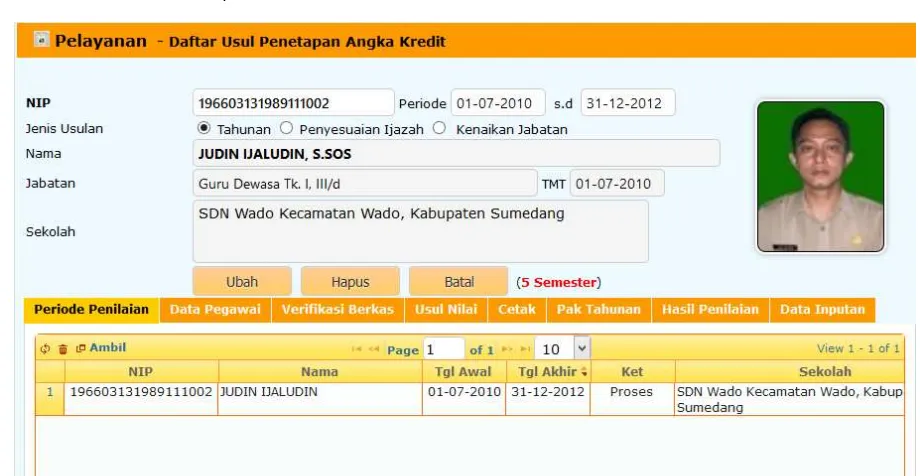PANDUAN
USULAN PENILAIAN ANGKA KREDIT
JABATAN FUNGSIONAL GURU ONLINE
Copy right by dupakguru.net (email iwa.satria@yahoo.com – judin.ijaludin@gmail.com)
Majalengkakab.dupakguru.net / Majalengkakab.dupakguru.com
Purwakartakan.dupakguru.net
Sukabumikab.dupakguru.net
PANDUAN LOGIN PENDATAAN PELAYANANAN
I. FORM MASUK AKUN/LOGIN
Form login merupakan pintu masuk ke Aplikasi Sistem Angka Kredit Guru online, Form Masuk Akun ini terdiri dari:
Form Masuk Akun/Login
Form Daftar Akun
Form Bantuan, terdiri dari: a. Lupa Kata Kunci b. Ganti Kata Kunci c. Kode Verifikasi
Form Petunjuk Penggunaan
1. Form Masuk Akun/Login
Form Masuk Akun/login untuk pengguna yang sudah terdaftar, apabila belum terdaftar selahkan pilih Daftar. Isian Form Masuk Akun/Login
1) Email
Masukan alamat Email yang telah didaftar di Aplikasi Sistem Angka Kredit Guru.
2) Kata Kunci
Masukan kata kunci yang sesuai kata kunci waktu daftar Aplikasi Sistem Angka Kredit Guru.
3) Login
2. Form Daftar Akun
Form Daftar Akun merupakan form yang wajib diisi untuk menggunakan Aplikasi Sistem Pelayanan Angka Kredit Guru.
Isian form Daftar Akun meliputi: a. Email
Isian alamat email ini wajib diisi dikarenakan natinya sebagai ID untuk masuk ke Aplikasi Sistem Pelayanan Angka Kredit Guru, silahkan masukan alamat email yang masih aktif. Kalau belum punya alamat email silahkan daftar ke penyedia jasa alamat email seperti mail.google.com, mail.yahoo.com dll.
b. Nama Pengguna
Nama pengguna merupakan nama yang akan menggunakan Aplikasi Sistem Pelayanan Angka Kredit Guru. Silahkan masukan Nama Anda atau nama yang akan menggunakan Aplikasi Sistem Pelayanan Angka Kredit Guru.
c. Kata Kunci
Kata kunci merupakan kata kunci untuk masuk ke Aplikasi Sistem Pelayanan Angka Kredit Guru sifatnya rahasia, kata kunci ini harus terus diingat. Dikarenakan setiap mau masuk/login selalu harus mengisi alamat Email dan Kata Kunci.
d. Ulangi Kata Kunci
Dikarenakan Kata Kunci harus selalu diingat, untuk menjaga kesalahan pengisian Kata Kunci isikan lagi Kata Kunci tadi.
e. Nomor Handphone/Telepon
Masukan nomor handphone atau Telepon yang dimiliki.
f. UnitKerja/Sekolah
Masukan nama sekolah dimana anda mengajar.
g. Provinsi
Masukan nama provinsi tempat pekerjaan (bukan nama provinsi tempat tinggal). Pengisian nama provinsi harus sesuai dengan yang disediakan Aplikasi. Oleh karena itu, dalam pengisiannya harus sabar jangan tergesa-gesa karena sifat autocomplete, setiap memasukan huruf sistem akan menampilkan nama provinsi sesuai hurup yang dimasukan. Apabila sudah tampil silahkan pilih.
h. Kabupaten/Kota
Pengisian nama kabupaten/kota sama dengan pilihan nama provinsi. Tetapi dalam pengisian nama kabupaten/kota harus dimasukan dulu awalan kabupaten atau kota. Masukan nama kabupaten/kota Tempat pekerjaan (bukan nama kabupaten/kota tempat
tinggal). Pengisian nama kabupaten/kota harus sesuai dengan yang disediakan Aplikasi. Oleh karena itu, dalam pengisiannya harus sabar jangan tergesa-gesa karena sifat
sesuai hurup yang dimasukan dan nama provinsi yang dimasukan diatas. Apabila sudah tampil silahkan pilih.
i. Alamat Rumah
Masukan alamat tempat tinggal
j. Captcha
Masukan 6 (enam) angka yang tertera disamping kanan.
k. Simpan
Untuk menyimpan data isian Daftar Akun. Apabila sudah selesai silahkan tekan tombol
SIMPAN tunggu sampai ada pemberitahuan bahwa data sudah disimpan.
Apabila sudah tersimpan sistem akan mengirim KODE VERIFIKASI (6 digit angka) ke alamat EMAIL yang di masukkan sewaktu Daftar Akun, silahkan buka alamat EMAIL. KODE VERIFIKASI akan digunakan sebagai syarat untuk pertama kali Masuk Akun.
Setelah selesai silahkan tekan Tombol BATAL dan LOGIN.
l. Batal
3. Form Bantuan
Form Bantuan digunakan untuk membantu pengguna apabila lupa kata kunci, ganti kata kunci dan untuk mengetahui kode verifikasi yang digunakan untuk pertama kali masuk akun.
Form Bantuan tediri dari: a. Lupa Kata Kunci
Masukan alamat email, dan tekan Tombol Kirim, dalam lupa kata kunci sistem akan mengganti kata kunci lama dengan 6 digit angka sebagai kata kunci baru, Silahkan buka alamat email. Agar mudah diingat silahkan ganti kata kunci baru dengan menggunakan Form bantuan-ganti kata kunci.
b. Ganti Kata Kunci
Form ganti kata kunci digunakan untuk mengganti kata kunci, Form isian ganti kata kunci meliputi:
1) Email
Masukan alamat Email yang digunakan untuk menggunakan Aplikasi Sistem Angka Kredit Guru.
2) Kata Kunci
Masukan kata kunci yang digunakan untuk menggunakan Aplikasi Sistem Angka Kredit Guru.
3) Kata Kunci Baru
Masukan kata kunci baru yang akan digunakan untuk menggunakan Aplikasi Sistem Angka Kredit Guru.
4) Ulangi Kata Kunci
Masukan lagi kata kunci baru
5) Captcha
Masukan 6 digit angka yang tertera dibawah.
6) Kirim
Tekan tombol kirim untuk mengganti kata kunci.
7) Batal
c. Kode Verifikasi
Form kode verifikasi untuk mengetahui kode verifikasi yang dikirim sistem sewaktu pendaftaran.
4) Email
Masukan alamat Email yang digunakan untuk menggunakan Aplikasi Sistem Angka Kredit Guru.
5) Kata Kunci
Masukan kata kunci yang digunakan untuk menggunakan Aplikasi Sistem Angka Kredit Guru.
6) Kirim
Tekan kirim untuk mengetahui kode verifikasi, apabila terkirim akan tertera kode verifikasi 6 digit angka.
7) Batal
d. Petunjuk Penggunaan Aplikasi
Merupakan petunjuk penggunaan Aplikasi Sistem Angka Kredit Guru, berupa slide untuk mengetahui petunjuk sebelumnya tekan arah kiri (<), dan selanjutnya tekan arah kanan (>) disamping gambar.
MENU PENDATAAN
1. Form Pegawai
Form pegawai terdiri dari form isian data utama dan data kepegawaian.
a. Form Data Utama
Form data utama merupakan form isian data identitas perorangam, yang meliputi: 1) NIP Baru
Isilah NIP Baru 18 digit angka sesuai dengan SK Konversi NIP
2) NIP Lama
Isilah NIP Lama 9 digit angka, apabila tidak memiliki kosongkan. 3) Karpeg
Isilah nomor karpeg sesuai dengan nomor seri kartu pegawai, apabila belum memiliki kosongkan.
4) NUPTK
Isilah NUPTK, apabila belum memiliki kosongkan. 5) NRG
Isilan TMT sertifikasi dengan format (dd-mm-yyyy). Apabila belum memiliki kosongkan
7) Nama Pegawai
Isilan nama sesuai SK pangkat terakhir tanpa gelar depan dan belakang 8) Gelar Depan
Isilah Gelar depan sesuai yang tertulis dalam SK Pangkat terakhir 9) Gelar Belakang
Isilah Gelar Belakang sesuai yang tertulis dalam SK Pangkat terakhir 10) Tempat Lahir
Isilan tempat lahir sesuai yang tertulis dalam akte lahir. Isian tempat lahir bersifat
autocomplete, sistem akan menampilkan nama kabupaten atau kota apabila setiap hurup dengan awalan
kata kabupaten atau kota. Silahkan pilih atau apabila tidak ada silahkan ketiik. 11) Tanggal Lahir
Isilah tanggal lahir dengan format (dd-mm-yyyy). 12) Jenis Kelamin
Pilihlah jenis kelamin sesuai yang disediakan sistem
13) Agama
Pilihlah Nama Agama sesuai yang disediakan sistem
14) Status Pegawai
Pilihlah Status Pegawai sesuai yang disediakan sistem
Pilihlah Kedudukan Pegawai sesuai yang disediakan sistem
16) Gol Ruang CPNS
Pilihlah golongan ruang sewaktu diangkat menjadi CPNS, sesuai yang disediakan sistem
17) TMT CPNS
Isilan TMT CPNS sesuai SK pengangkatan SK CPNS dengan format (dd-mm-yyyy), Wajib diisi.
18) TMT PNS
Isilan TMT PNS sesuai SK Menjadi PNS dengan format (dd-mm-yyyy), 19) TMT KGB
Isilan TMT KGB terakhir dengan format (dd-mm-yyyy), Wajib diisi. 20) KGB yang akan datang
Isilan TMT KGB yang akan datang sesuai yang tertulis dalam KGB terakhir atau SK Kenaikan Pangkat Terakhir dengan format (dd-mm-yyyy), Wajib diisi. 21) Jenis Jabatan
Pilihlan jenis jabatan sesuai yang disediakan sistem.
Struktural yaitu PNS yang kenaikan pangkatnya tidak menggunakan angka kredit dan mempunyai jabatan eselon.
Fungsional Tertentu PNS yang kenaikan pangkatnya menggunakan angka kredit
22) TMT Pertama Kali diangkat Jabatan
Isilan TMT Pertama Kali diangkat Jabatan sesuai SK Pengangkatan Jabatan dengan format (dd-mm-yyyy), Wajib diisi.
23) Alamat Rumah
Kotak pertama yaitu kode provinsi,
Kotak ini bersifat autocomplete yaitu apabila setiap mengetik hurup nama provinsi (tanpa awal kata provinsi, contoh Jawa Barat, Jawa Timur, dll) akan tampil dibawahnya pilihan nama provinsi, oleh karena itu bersabarlah dalam pengisian kode alamat ini dikarenakan autocomplete akan tampil tergantung pada kecepatan jaringan yang tersedia. Apabila sudah dipilih maka akan terisi kode provinsi
Ketik nama desa/kecamatan lalu tekan tombol cari
pilih alamat pada tabel lalu tekan tekan gambar ambil atau
double click mouse.
Kotak kedua untuk kode kabupaten/kota
Kotak ini bersifat autocomplete yaitu apabila setiap mengetik hurup nama kabupaten/kota (harus dengan awalan kabupaten/kota, contoh: Kabupaten Sukabumi, Kota Bandung, dll) akan tampil dibawahnya pilihan nama kabupaten/kota, oleh karena itu bersabarlah dalam pengisian kode alamat ini dikarenakan autocomplete akan tampil tergantung pada kecepatan jaringan yang tersedia. Apabila sudah dipilih maka akan terisi kode kabupaten/kota
Kotak ketiga kode kecamatan
karena itu bersabarlah dalam pengisian kode alamat ini dikarenakan autocomplete akan tampil tergantung pada kecepatan jaringan yang tersedia. Apabila sudah dipilih maka akan terisi kode kecamatan.
Kotak keempat kode Desa/Kelurahan
Kotak ini bersifat autocomplete yaitu apabila setiap mengetik hurup nama Desa/Kelurahan akan tampil dibawahnya pilihan nama desa/kelurahan, oleh karena itu bersabarlah dalam pengisian kode alamat ini dikarenakan autocomplete akan tampil tergantung pada kecepatan jaringan yang tersedia. Apabila sudah dipilih maka akan terisi kode desa/kelurahan.
Kotak kelima nama jalan/kampung/komplek Isilah nama jalan/kampung/komplek
24) RT
Isilah no RT tempat tingggal 25) RW
Isilah no RW tempat tingggal 26) Kode Pos
Isilah kode pos tempat tinggal 27) Nomor Telepon
Isilah nomor telepon atau HP yang masih aktif 28) Email
Isilah alamat email yang masih aktif 29) Tambah/Ubah
Tombol tambah akan tampil tek Tambah apabila data belum ada, tekan tombol
Tombol tambah akan tampil tek Ubah apabila data sebelumnya sudah ada, tekan tombol Ubah untuk merubah data
30) Hapus
Tombol Hapus untuk penghapus data sudah ada, hati-hati dengan tombol
Hapus. 31) Batal
Tombol Batal untuk mengosongkan isian form
b. Form Data Kepegawaian
1) Pendidikan
Pilihlah tingkat pendidikan sesuai SK Pangkat Terakhir
2) Jurusan
Isilah Jurusan pendidikan terakhir sesuai SK Pangkat Terakhir, Isian jurusan bersifat autocomplete yaitu apabila setiap mengetik hurup nama jurusan akan tampil dibawahnya pilihan nama jurusan, oleh karena itu bersabarlah dalam pengisian jurusan
ini dikarenakan autocomplete akan tampil tergantung pada kecepatan jaringan yang tersedia. Apabila sudah dipilih maka akan terisi kode jurusan dan disebelah kanannya terisi
nama jurusan. 3) Nama sekolah/PT
Isilah sekolah atau perguruan tinggi 4) Tahun
Isilah tahun lulus sekolah
5) Pangkat/Golongan
Pilihlah pangkat golongan ruang sesuai SK Pangkat terakhir
6) TMT Pangkat
Isilah TMT Pangkat terakhir 7) Masa Kerja
Isilah masa kerja sesuai SK Pangkat Terakhir 8) Diklat
Pilihlah Diklat yang pernah diikuti, kalau tidak ada pilihlah Prajabatan
9) Tanggal STTPL
Isilah tanggal STPPL, dengan format (dd-mm-yyyy)
10) Jabatan
Pilihan jabatan terakhir yang dimiliki sesuai SK jabatan/pangkat terakhir 11) TMT Jabatan
Isilah TMT jabatan sesuai SK jabatan/pangkat terakhir 12) Angka Kredit
Isilah angka kredit sesuai SK jabatan/pangkat terakhir
13) Jenis Fungsional
Pilihlah jenis fungsional
14) Unit Kerja/Sekolah Isilah kode unitkerja/ sekolah dengan NSS/ tekan pencarian 15) NPSN
Isilah NPSN dengan Nomor NPSN
16) TMT di Unitkerja/Sekolah Isilah TMT mulai tugas disekolah tempat kerja sekarang
17) TMT di PEMDA
Isilah TMT tugas di Pemda Sekarang
18) Tugas Pokok
Tekan untuk tampil form pencarian
Form pencarian->Isilah Nama sekolah lalu tekan tombol
cari , kalau ada maka nama sekolah akan tampil. Pilihlah nama sekolah untuk mengambil tekan tombol
Isilah tugas pokok, Isian tugas pokok bersifat autocomplete yaitu setiap mengetik hurup nama tugas pokok akan tampil dibawahnya pilihan nama tugas pokok, oleh karena itu kecepatan jaringan yang tersedia. Apabila sudah
dipilih maka akan terisi kode tugas pokok dan disebelah kanannya terisi nama tugas pokok.
19) Jam Mengajar/Jumlah Siswa
Isilah jam mengajar untuk guru gelas dan matapelajaran, jumlah siswa untuk guru BK
20) Tugas Lain/Tambahan Pilihlah tugas tambahan sesuai jabatan yang dimiliki sekarang
21) TMT Tugas Lain
Tulislah TMT Tugas Tambahan
22) Tambah/Ubah
Tombol tambah akan tampil tek Tambah apabila data belum ada, tekan tombol
Tambah untuk menyimpan/memasukan data.
Tombol tambah akan tampil tek Ubah apabila data sebelumnya sudah ada, tekan tombol Ubah untuk merubah data
23) Hapus
Tombol Hapus untuk penghapus data sudah ada, hati-hati dengan tombol
Hapus. 24) Batal
I. MENU PELAYANAN
Menu pelayanan adalah tahapan isian untuk mengusulkan penilaian angka kredit. menu pelayanan terdiri dari form data usulan, form pak lama, form verifikasi berkas dan form hasil sidang.
Tahapan pengisian dalam Menu Pelayanan harus mulai dari form data usulan. form pak lama, form verifikasi berkas dan form hasil sidang.
1. Form Data Usulan
Form data usulan adalah form isian data usulan penilaian angka kredit guru yang akan dinilai angka kreditnya. Dalam form ini cukup hanya mengisi NIP, Masa penilaian,Pilihan Jabatan Baru dan jam/siswa. Data yang lainnya diisi dari pada form pegawai pada menu pendataan.
a. NIP
Isilan NIP 18 digit angka atau tekan
Untuk mengambil data pilih data dalam tabel lalu tekan atau double click mouse
b. Masa Penilaian
Masa penilaian mulai dari TMT Jabatan terakhir
sesuai PAK terakhir, penilaian akhir biasanya sampai dengan akhir bulan Desember atau Juni (31-12-2014 atau 30-06-2015) atau sesuai petunjuk dari Sekretariat TIM Penilai Angka Kredit Guru Kabupaten (Dinas Pendidikan).
c. Jabatan Baru
Pilihlah jabatan baru yang akan diusulkan, apabila usulan kenaikan jabatan penyesuaian ijazah maka pengisian jabatan baru harus diperhatikan. Dikarenakan secara default
pengisian jabatan baru akan naik satu tingkat dari jabatan lama.
Contoh 2: secara defaultJabatan Lama Guru Muda,II/c jabatan Baru Guru, II/d
Penyesuaian ijazah Jabatan Lama Guru Muda,II/c jabatan Baru Guru Pertama, III/a
d. Jam/Siswa
Isilah jam mengajar maksimal 24 jam bagi guru kelas dan matapelajaran dan tidak mempunyai tugas lain/tambahan guru biasa. Sedangkan guru BP ...siswa.
Sedangkan bagi guru yang mempunyai tugas tambahan Kepala Sekolah 6 Jam, wakil kepala sekolah, kepala perpustakaan, ketua program keahlian dan kepala laboratorium/bengkel 12 jam.
e. Tambah/Ubah
Tombol Tambah akan tampil apabila data belum ada,
tekan tombol Tambah untuk menyimpan/memasukan data. Maka Tombol tambah akan tampil menjadi Ubah atau apabila data sebelumnya sudah ada maka Tombol tambah akan tampil tampil tek Ubah.
dan tek disamping NIP akan tertulis
f. Hapus
Tombol Hapus untuk penghapus data sudah ada, hati-hati dengan tombol Hapus. g. Batal
Tombol Batal untuk mengosongkan isian form
2. FORM PAK Lama
Form pak lama adalah form isian pak jabatan terakhir. Form pak lama ini wajib diisi dikarenakan sebagai dasar Penilaian Angka Kredit Baru dan pembuatan Inpassing jabatan sesuai PERMENPAN 16 Tahun 2009 serta penyesuaian PAK. Form isian pak lama terdiri dari a. NIP
Isilan NIP 18 digit angka b. Masa Penilaian
Isilan masa penilaian sesuai masa penilaian pak jabatan terakhir c. Nomor
Isilah Nomor sesuai nomor pak jabatan terakhir d. Tanggal
Isilah tanggal sesuai tanggal pak jabatan terakhir
Isian kolom PAK LAMA MENPAN 84/1993 sesuai urutan dengan format PAK Lama Jabatan terakhir
f. Pendidikan yang telah diperhitungkan angka kreditnya
Pilihlah pendidikan sesuai dengan pendidikan pada SK Pangkat terakhir, untuk dibawah D-I pilihlah D-I
g. MENPAN DAN RB 16/2009
Kolom MENPAN dan RB 16/2009 tidak usah diisi, karena akan otomatis terisi apabila
Pendidikan yang telah diperhitungkan angka kreditnya dipilih
h. SIMPAN
i. Lihat
3. Verifikasi Berkas
Form verifikasi berkas adalah isian untuk menandai lampiran apa saja yang di lampirkan dalam usulan Penilaian Angka Kredit, silahkan tandai lampiran apa saja yang dilampirkan, kosongkan kalau tidah, untuk membatalkan silahkan double click.
Isian form verifikasi yaitu: a. Masa Penilaian
Isilan masa penilaian Daftar Usulan Penilaian Angka Kredit yang yang dinilai, dengan format (dd-mm-yyyy)
b. Tanggal Surat Pengantar
Isilah tanggal pengantar Daftar Usulan Penilaian Angka Kredit c. Tanggal Penandatangan
Isilah tanggal penandatangan Daftar Usulan Penilaian Angka Kredit d. Nomor Surat Pengantar
Isilan nomor pengantar Daftar Usulan Penilaian Angka Kredit e. Tanggal Kirim
Islan tanggal kirim Daftar Usulan Penilaian Angka Kredit f. Pengirim
Isilah nama pengirim Daftar Usulan Penilaian Angka Kredit g. Tanggal dan Pengirim (tidak usah diisi)
h. Pilihan Kelengkapan Berkas
Tandai lampiran apa saja yang dilampirkan, kosongkan kalau tidah, untuk membatalkan silahkan double click.
i. Simpan
Tombol Simpan untuk menyimpan verifikasi berkas j. Hapus
Tombol Hapus untuk menghapus verifikasi berkas k. Batal
Tombol batal untuk mengosongkan form verifikasi
4. Hasil Penilaian
Form hasil penilaian adalah pengisian rincian butir kegiatan yang telah dilaksanakan selama masa penilaian yang akan diusulkan.(sesuai format DUPAK/download ).
Usulan bersifat nilai dan jumlah,
Contoh bersifat nilai kode 301 (PBM) nilai perolehan 47
Contoh bersifat jumlah Pembuatan makalah 3 buku Apabila bersifat jumlah dimasukan harus satu-satu,
Form isian hasil penilaian terdiri dari; a. Kode
Dalam pengisian KODE ada dua pilihan, berdasarkan MENPAN 84/1993 yaitu kegiatan sampai dengan 31-12-2012, sedangkan berdasarkan MENPAN 16/1994 yaitu kegiatan mulai 01-01-2013 ke atas.
MENPAN 84/1993 MENPAN 16/1994
Kode Unsur Kode Unsur S Pendidikan 101-114 Pendidikan L Pengembangan DIri 201 Prajabatan M PBM 301-302 PBM
F Pengembangan Berkelanjutan 303-315 Tugas lain/Tambahan P Penunjang 401-406 Diklat Fungsional
407-410 KKG
501-523 Publikasi Ilmiah 601-612 Karya Tulis Limiah 701-703 Penunjang dari Ijazah 704-712 Penunjang Kegitan Guru 713-716 Penunjang dari Penghargaan
Pilih kode dengan click mouse, lalu tekan atau double click mouse
b. Usul nilai
Isi usul nilai sesuai usulan, jumlah nilai akan secara otomatis (usul nilai bersifat nilai atau jumlah).
c. Butir
Keterangan dari kode
d. Kegiatan
Isilah secara singkat uraian dari kegiatan, Contoh:
u tuk kode PKG tahu an
untuk Diklat isi dengan kegiatan diklat contoh Me gikuti diklat pe buata RPP yang dilaksanakan tgl...s,d...
untuk Publikasi Ilmiah dan karya tulis yaitu isi dengan judul Publikasi ilmiah
e. Tanggal kegiatan
Isilah mulai tanggal kegiatan dan tanggal berakhir
f. Bukti Fisik
Apabila isian bukti fisik aktif isilah bukti fisik sesuai bukti fisik yang dilampirkan. g. Simpan
Untuk menyimpan usul nilai, apabila telah disampin akan tampil dalam tabel dibawah.
h. Hapus
Untuk menghapus satu usulan nilai i. Hapus Semua
Untu menghapus usulan nilai yang ditampilkan j. Batal
k. Pendidikan Baru
Diisi apabila mengusulkan pendidikan baru
Contoh usulan pendidikan baru
l. Tombol
USULAN PAK JABATAN FUNGSIONAL GURU 2014
USULAN DIBUAT 3 LANGKAH
1. LANGKAH PERTAMA USULAN PERIODE DARI TMT JABATAN TERAKHIR S.D 31-12-2012 2. LANGKAH KEDUA USULAN 01-01-2013 S.D 31-12-2013 (MENPAN 16)
3. LANGKAH KETIGA USULAN 01-01-2014 S.D 31-12-2014
MENU PENDATAAN WAJIB
1. Isi data utama
2. isi data kepegawaian (wajib diisi); 3. isi paklama
MENU PENDATAAN LANGKAH I
1. isi nip 2. isi periode:
masukan tgl jabatan terakhir (lihat tmt jabatan dalam pak terakhir) s.d 31-12-2012
3. Tekan Tombol tambah (kalau sudah ditambah akan muncul dalam tabel
4. Lihat data pegawai, kalau masih kosong tekan gambar
Gambar tersebut digunakan apabila dalam data perorangan ada yang salah dan sudah masuk dalam usulan, langkahnya masuk menu pendataan dulu lalu ubah data yang akan diubah dalam data utama/data kepegawaian, masuk kembali ke menu pelayanan silahkan panggil data usulan sesuai periode yang di ubah dengan cara menekan gambar tersebut di atas. (hati-hati merubah data, karena data usulan per periode akan berbeda-beda).
6. Verifikasi di lewat (diisi nanti pada usulan periode 01-01-2014 s,d 31-12-2014)
7. Masuk usul nilai
Kalau belum tahu kode nilai, untuk mempermudah isi dulu DUPAK format lama Excel untuk usulan s.d 2012 dan DUPAK Format Baru untuk usulan diatas 31-12-2012
Kode dalam usul nilai sama dengan kode dalam format excel.
Untuk kode usulan dibawah 31-12-2012, kode dengan huruf dan angka, dengan awal hurus (S-pendidikan,L- diklat, M-PBM, F-publikasi ilmiah, dan P-penunjang);
Untuk kode usulan diatas 31-12-2012, kode dengan angka dengan awaln angka (1-pendidikan,2-prajabatan,3-PBM, 4-diklat,5-PI, 6-KI dan 7-penunjang);
8. MENU CETAK
Apabila semua usul nilai sudah SELESAI TEKAN MENU CETAK
(setelah selesai memasukan semua usul nilai menu cetak WAJIB DITEKAP, hal tersebut dilakukan untuk menghitung dan menyimpan penilaian).
LANGKAH II USULAN 01-01-2013 S.D 31-12-2013
1.
BUAT USULAN, langkahnya sama seperti diatas.
2. LIHAT DATA PEGAWAI
Langkahnya sama seperti sebelumnya
3. VERIFIKASI (dilewat)
4. USUL NILAI
5. CETAK
Sama seperti langkah sebelumnya. Yang dicetak LAMPIRAN (Lampiran I s.d IV)
LANGKAH III
1.
BUAT USULAN
Jadi usulan s.d 31-12-2014 harus ada 3 usulan:
2.
Lihat DATA PEGAWAI, Langkatnya sama seperti sebelumnya.
3. VERIFIKASI BERKAS
Tanggal surat pengantar dan nomor pengantar harus diisi, diperlukan nanti dalam pencetakan surat pengantar.
Pilih berkas yang dilampirkan dalam usulan lalu SIMPAN (pilih dan lampirkan berkas sesuai persyaratan yang diminta Dinas Pendidikan)
4. USUL NILAI
Lankah-langkah sama seperti usulan periode 01-01-2013 s.d 31-12-2013
5. CETAK a. COVER b. PENGANTAR c. VERIFIKASI d. REKAP NILAI e. LAMPIRAN I S.D IV f. PENILAIAN PKB